قد تحتاج في بعض الاحيان، إلى إدراج صفحة أفقية في منتصف مستند Word العمودي، قد تتضمن هذه الصفحات جداول بيانات أو رسوم بيانية أو صور عرضية لا تتسع لها الصفحة العمودية.
إنشاء صفحة أفقية الاتجاه ضمن مستند وورد عمودي الاتجاه:
بشكل افتراضي فإن مستندات مايكروسوفت وورد Microsoft Word ذات اتجاه عمودي، قد ترغب من حين لآخر في تضمين صفحة واحدة أو أكثر بحيث تكون ذات اتجاه افقي، لكن للأسف لا يمكنك مباشرة تغيير اتجاه صفحة مفردة دون أن يطبّق ذلك على المستند بأكمله.
اقرأ أيضاً: طريقة تحويل ملف وورد إلى ملف PDF
الحل:
لإنشاء ذلك تحتاج إلى إنشاء قسم جديد منفصل داخل المستند (حتى وإن كان مخصصاً لصفحة واحدة فقط) ثم تحتاج إلى تغيير اتجاه الصفحة لهذا القسم الجديد إلى الاتجاه الأفقي، وإليك الطريقة:
في المستند ، ضع المؤشر في نهاية الصفحة التي تسبق مباشرة الصفحة التي تريد أن تكون موجهة بشكل أفقي، على سبيل المثال إذا كنت تريد تحويل الصفحة 5 إلى صفحة أفقية ضع المؤشر في نهاية الصفحة 4.
انتقل إلى علامة التبويب “تخطيط” (Layout) في شريط أدوات وورد.
من علامة التبويب “تخطيط” (Layout)، انقر فوق الزر “فواصل” (Breaks)، ثم حدد خيار “الصفحة التالية” (Next Page) في القائمة المنسدلة.
سيؤدي ذلك إلى إنشاء فاصل مقطي ضمن المستند وينتقل المؤشر إلى بداية الصفحة الجديدة حيث تظهر مساحة إضافية أعلى الصفحة.
من المفترض أن يكون المؤشر الخاص بك في أعلى الصفحة في القسم الجديد أي الصفحة التي تقوم بتغييرها من عمودي إلى أفقي.
ارجع إلى علامة التبويب “تخطيط”.(Layout) في هذه المرة ، انقر فوق زر “الاتجاه” (Orientation)، ثم انقر فوق خيار “أفقي” (Landscape).
ستتحول الصفحة الآن إلى الوضع الافقي.
لكن عند التمرير إلى الصفحات التالية ستجدها جميعها قد تحولت إلى الوضع الأفقي، ستحتاج مجدداً إلى إنشاء فاصل وإعادة الصفحات الأخرى إلى الوضع العمودي.
بشكل مشابه للخطوات السابقة، ضع مؤشر الماوس في نهاية الصفحة أو نهاية العدد المحدد من الصفحات التي تريد جعلها أفقية.
على سبيل المثال إذا كنت تريد تحويل الصفحة 5 فقط ضع المؤشر في نهايتها أما إذا كنت تريد تحويل الصفحات 5-6-7 إلى صفحات أفقية ضع المؤشر نهاية الصفحة 7 .
من علامة التبويب “تخطيط” (Layout)، انقر فوق الزر “فواصل” (Breaks)، ثم حدد خيار “الصفحة التالية” (Next Page) في القائمة المنسدلة.
ارجع إلى علامة التبويب “تخطيط”.(Layout) ، انقر فوق زر “الاتجاه” (Orientation)، ثم انقر فوق خيار “عمودي” (Portrait).
الآن ، إذا قمت بالتمرير خلال المستند ، يجب أن تشاهد التبديل إلى الاتجاه الأفقي مطبقاً فقط على الصفحة (الصفحات) التي تريدها.
اقرأ أيضاً: طريقة إدراج جداول بيانات إكسل ضمن مستند وورد
مدرسة زاد
زاهر هاشم









































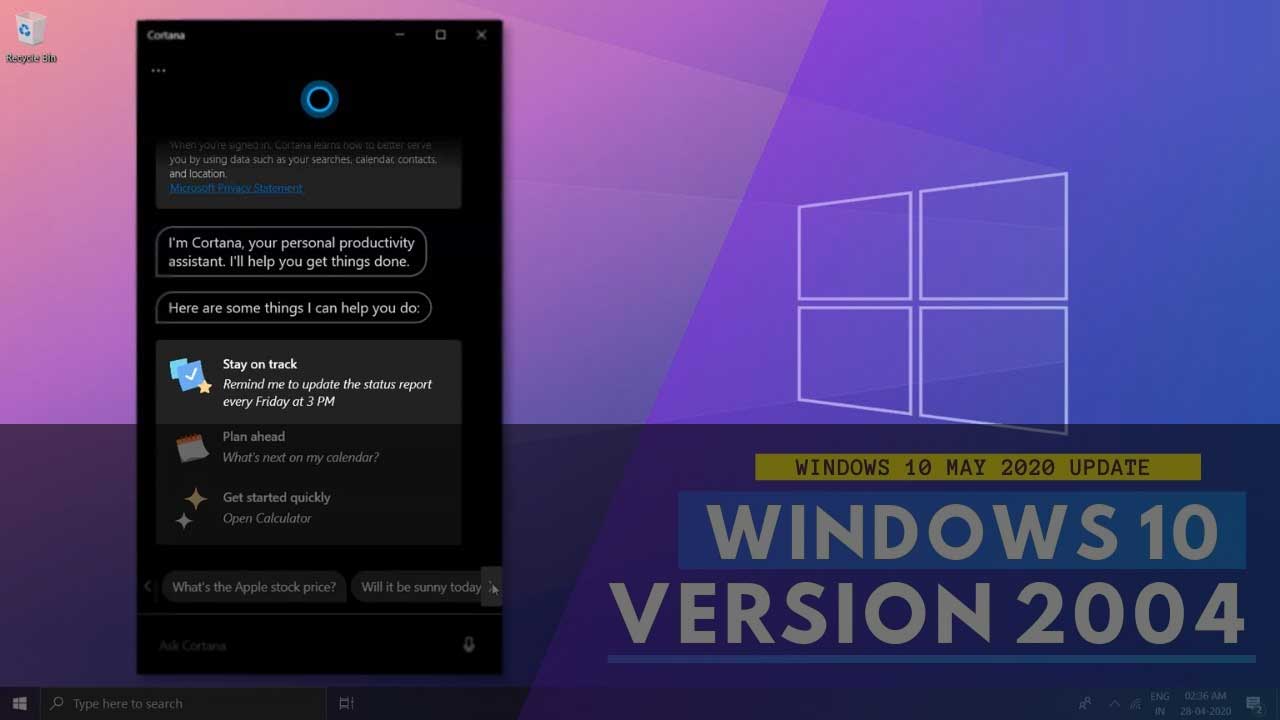
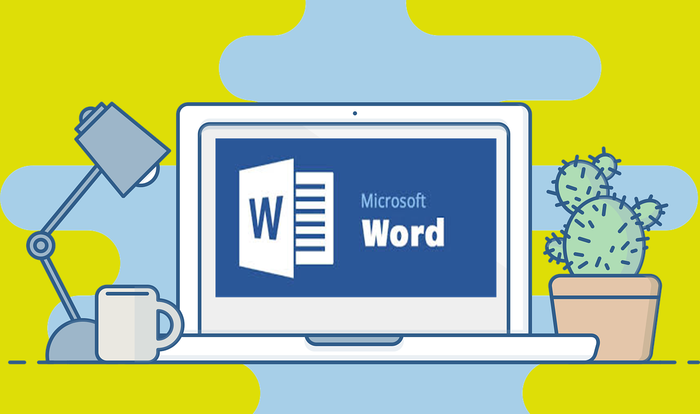

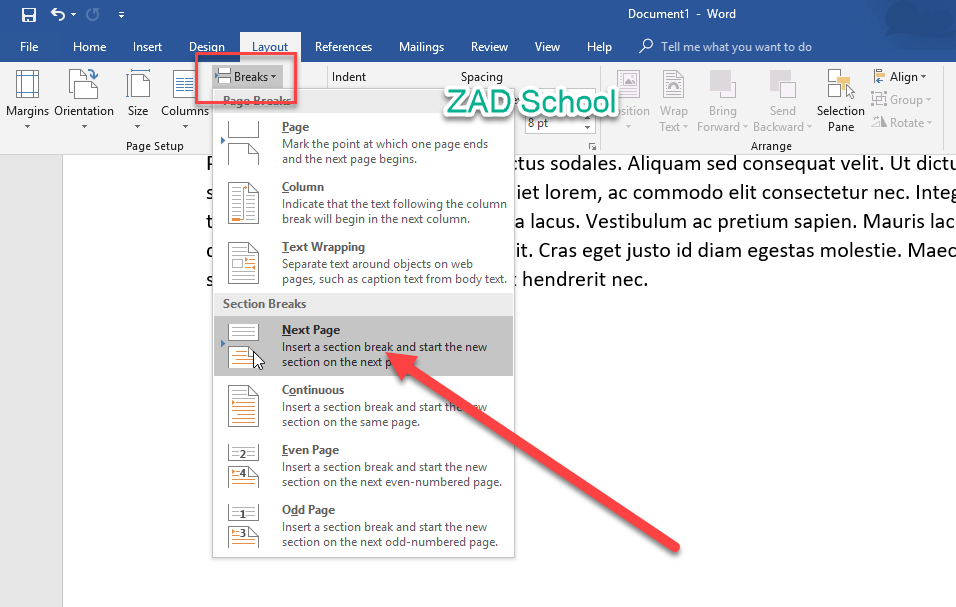

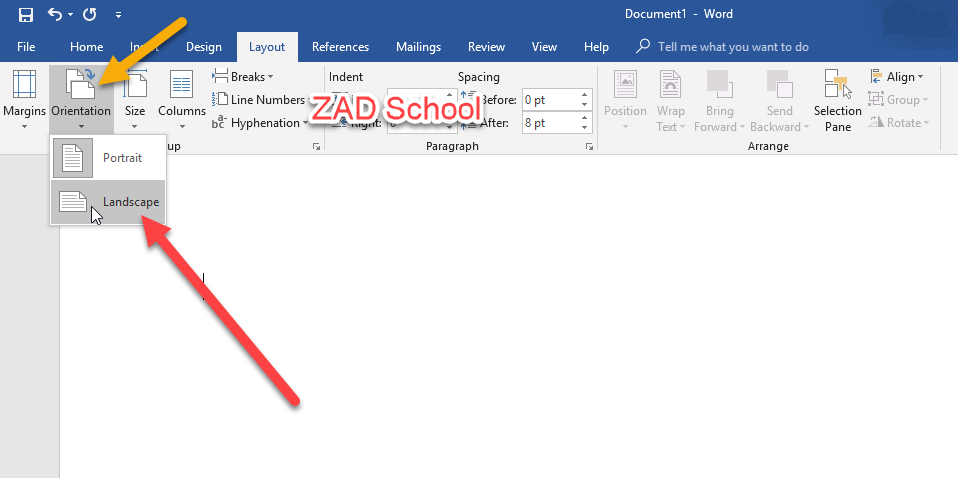


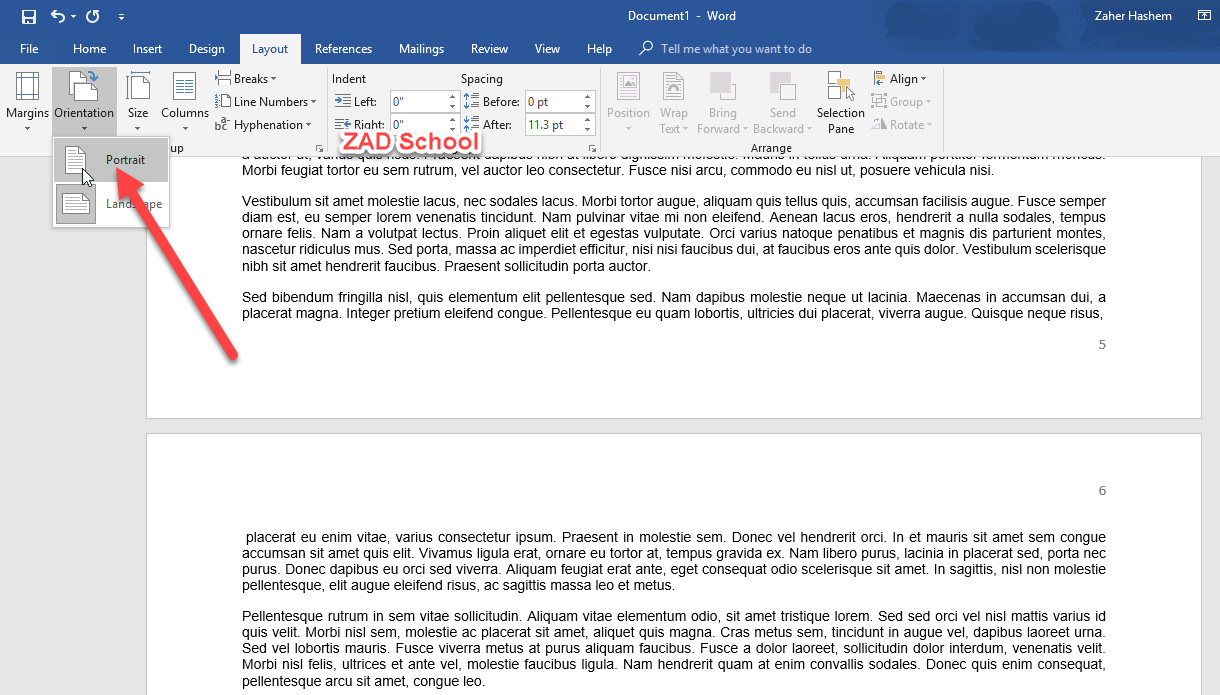
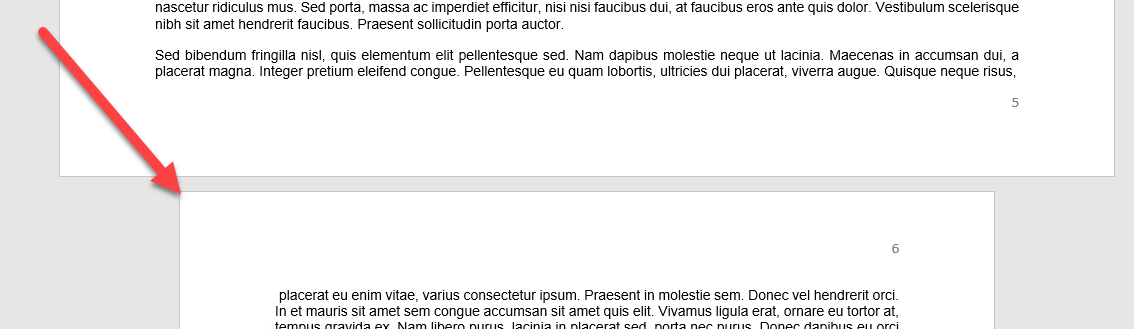

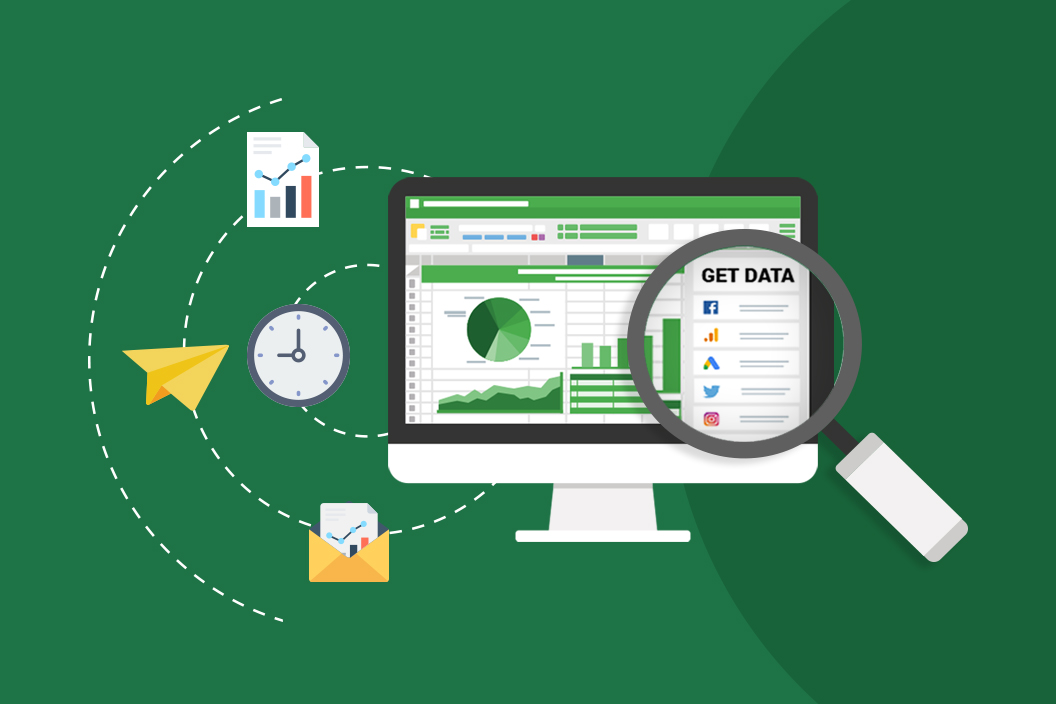
رائع ألف شكرز اتمني لكم مزيد من التقدم.
ممتاز ، نفع الله بكم وبعلمكم، وجعله في عظيما في ميزان حسناتكم.
ما شاء الله لا قوة إلا بالله ، بارك الله فيكم وجعله في ميزان حسناتكم
وإلى الأمام بإذن الله
أحسنتم وبارك الله فيكم .. رااااائع
شكرا جزيلا لمعلومات القيمة
ولكن كيف يتم تنسيق الراس والتذيل
وخصوصا الارقام الورق